如何在WPS文字中实现下拉菜单的添加?以下是详细的步骤教程。
1、 打开wps文字,想在下图括号处添加下拉菜单。
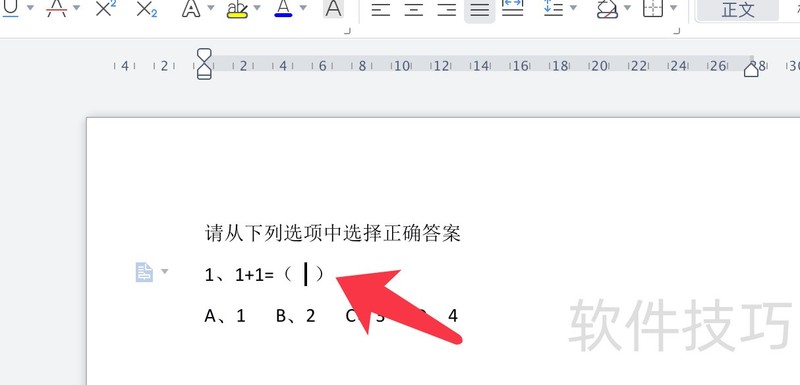
2、 鼠标点击括号中间的位置,点击菜单栏的插入。
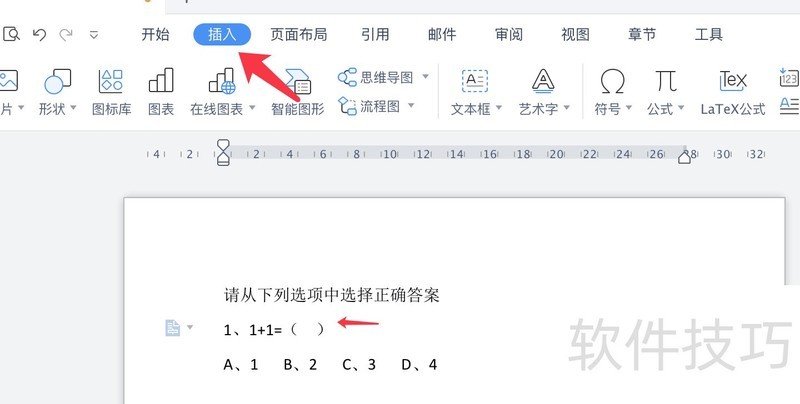
3、 然后向后找到并点击下拉型窗体域按钮。
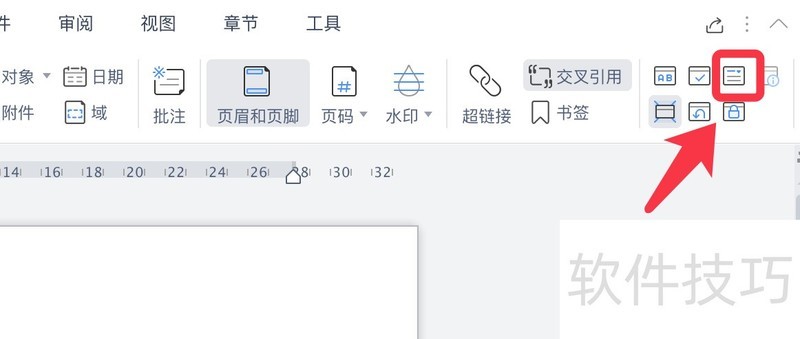
4、 弹出的对话框,点击添加按钮。
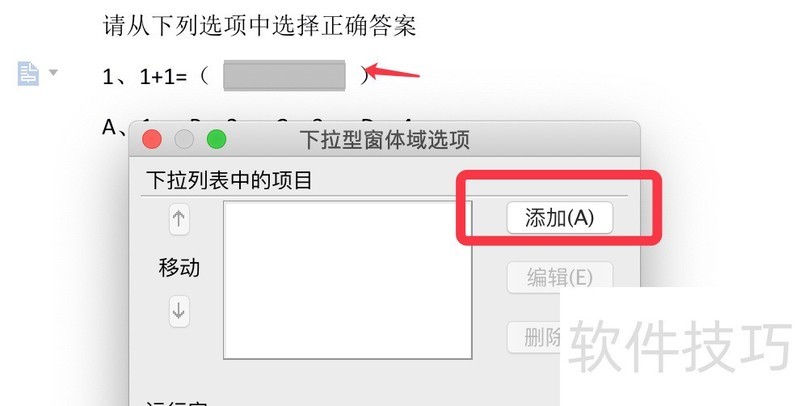
5、 输入选项A后,再点击添加输入选项B,依次输入到D。
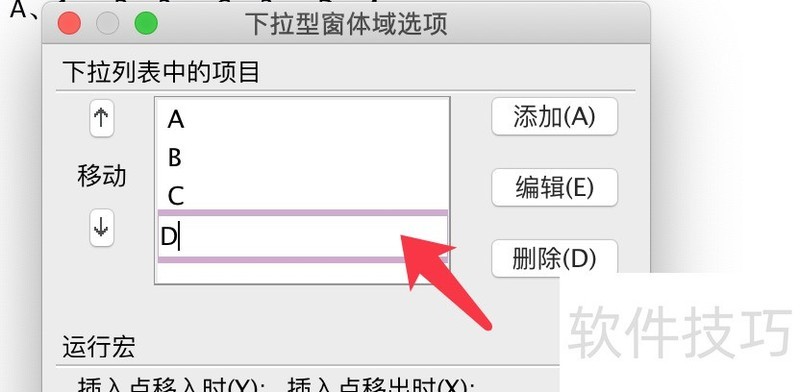
6、 点击确定后,点击保护窗体按钮。
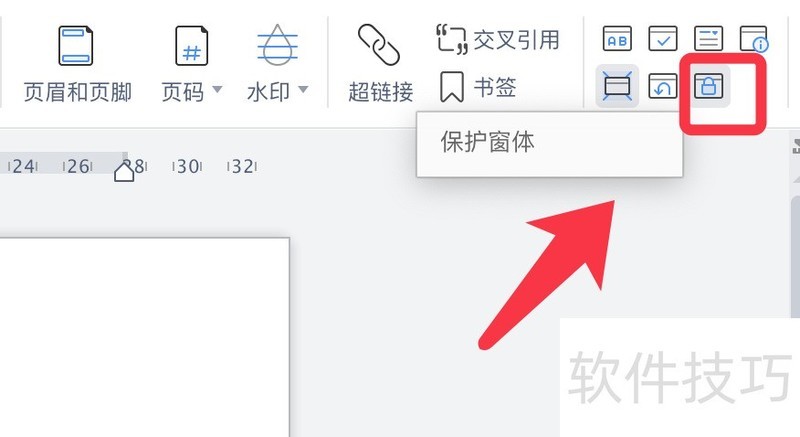
文章标题:WPS文字如何制作下拉菜单
文章链接://www.hpwebtech.com/jiqiao/213911.html
为给用户提供更多有价值信息,ZOL下载站整理发布,如果有侵权请联系删除,转载请保留出处。
- 上一问:不会做斜线表头的注意了WPS这个功能一定要看!
- 下一问:如何在WPS文档中置入地图
相关软件推荐
其他类似技巧
- 2024-09-19 17:36:02WPS如何实现备份管理?
- 2024-09-19 16:21:02怎样在wps文字中插入排序流程图
- 2024-09-19 16:00:03WPS怎样进行个性化推荐设置
- 2024-09-19 15:20:02WPS整篇或单页页面横向如何设置
- 2024-09-19 15:06:02WPS2016 文字为已有文本添加添加编号
- 2024-09-19 14:56:02WPS文字巧用形状画熊猫头像
- 2024-09-19 13:58:02WPS表格如何计算员工工作天数
- 2024-09-19 13:25:01WPS2019里如何将大写字母转为小写字母?
- 2024-09-19 12:37:02WPS文档中的表格怎样与文字绕排?
- 2024-09-19 12:26:02wps怎么用橡皮擦除表格线条
金山WPS Office软件简介
WPS大大增强用户易用性,供用户根据特定的需求选择使用,并给第三方的插件开发提供便利。ZOL提供wps官方下载免费完整版。软件特性:办公, 由此开始新增首页, 方便您找到常用的办公软件和服务。需要到”WPS云文档”找文件? 不用打开资源管理器, 直接在 WPS 首页里打开就行。当然也少不了最近使用的各类文档和各种工作状... 详细介绍»









